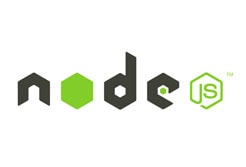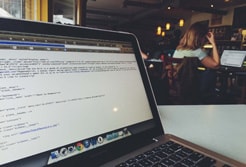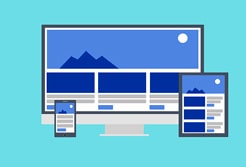Sublime Text とは
Sublime Text は、パッケージ(プラグイン)をインストールすることで
誰でも簡単にカスタマイズできるテキストエディターです。
主な機能として以下のものがあります。
- シンタックスハイライト
- コードヒント
シンタックスハイライトとは、
ソースコードをPHPやJavascriptやCSSなどのコードに対応した色分けをする機能です。
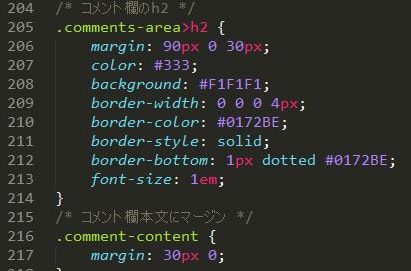
これまでの古いエディタは、
C#やJAVAやPHPなど、コンピュータ言語ごとに自分で配色をカスタマイズする必要がありましたが、
Sublime Text はプラグインで一括設定できます。
コードヒントとは
入力途中のコードを予想して入力候補を表示させる機能です。
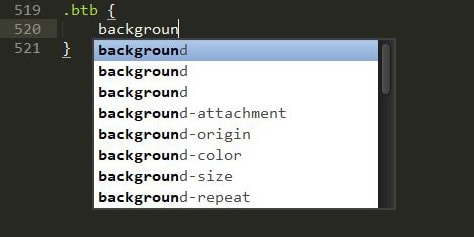
これ以外にも便利なプラグインが多数あります。
使って損はないエディタなので、是非ともインストールしてみてください。
Sublime Text 3 をインストール
公式サイトから自分のOSに対応したファイルをダウンロードしてください。
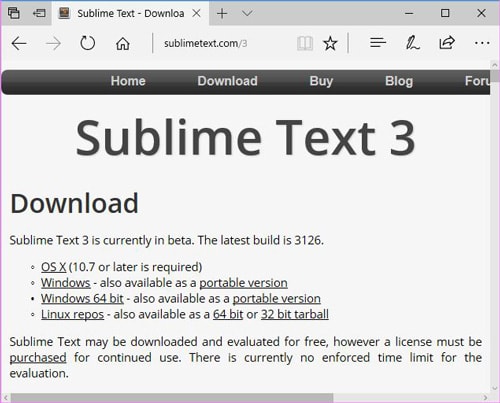
(※画像引用元:https://www.sublimetext.com/3)
ダウンロードしたexeファイルをダブルクリックすると、セットアップウィザードが開始されます。
「Next」ボタンを押して進めてください。
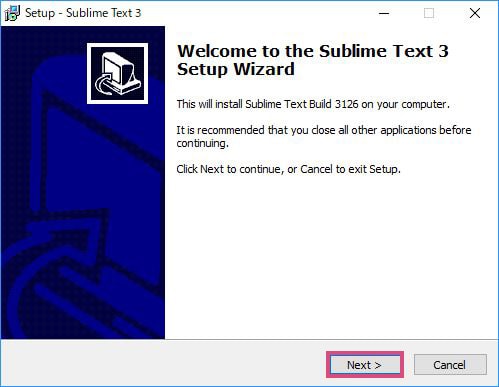
インストールするディレクトリを選んでください。
デフォルトのままで良い場合は、そのまま「Next」ボタンで進めてください。
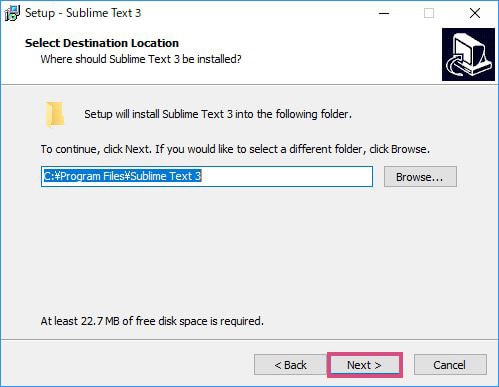
コンテクストメニューを追加するかどうかを決めます。
Add to explorer context menu. にチェックを入れておくと、
テキストファイルを右クリックした時にSublime Textで開くかどうかを選ぶことができます。
便利なのでチェックを入れておく事をおススメします。
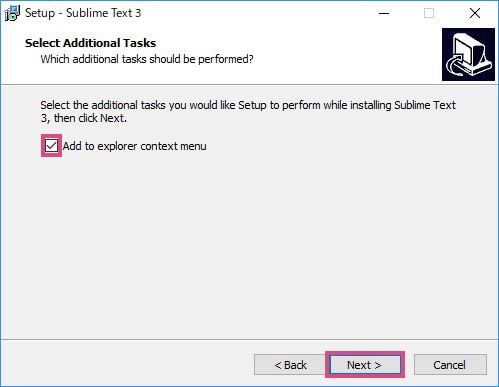
インストールの準備ができたので、「Install」ボタンを押してください。
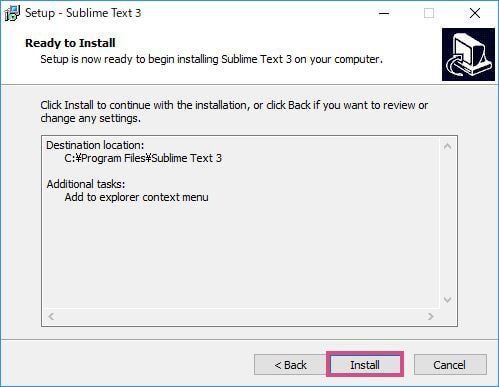
しばらく待つとインストールが完了します。
「Finish」ボタンを押してください。
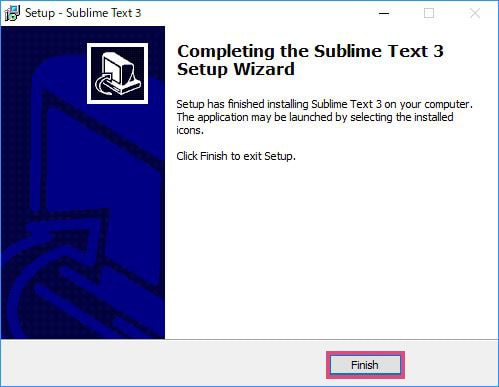
スタートメニューにSublime Text 3 がインストールされているので、
起動させてみてください。
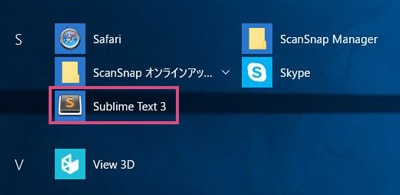
sublime text 3が起動しました。
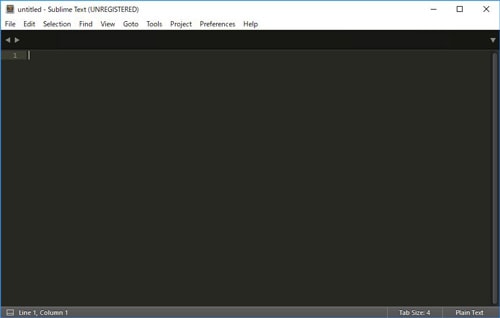
以上になります。
スポンサーリンク |
|
|
|
|